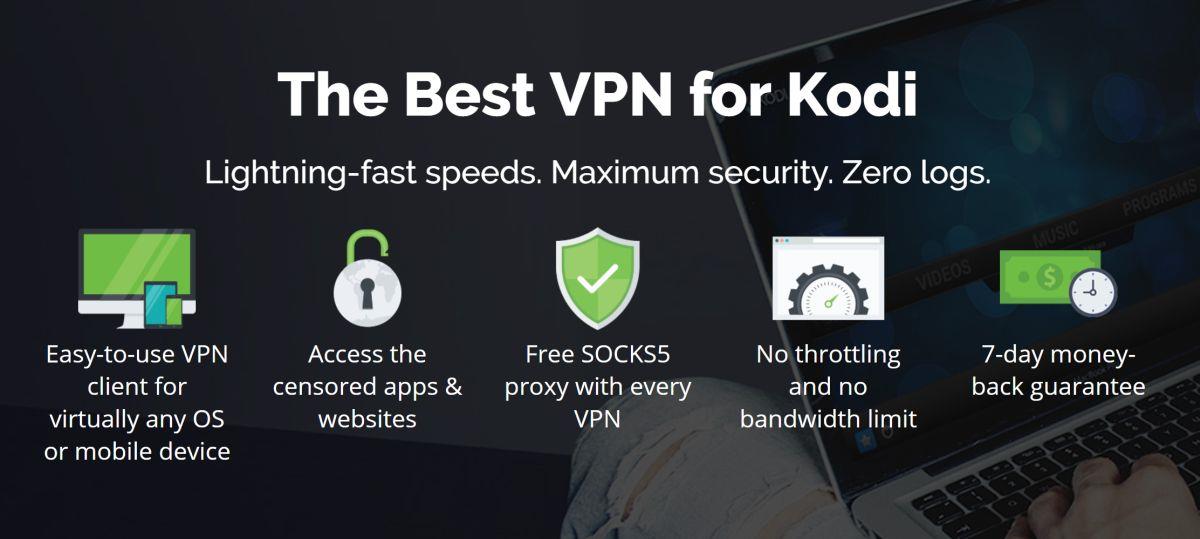Uno dei problemi più comuni che gli utenti abituali di Kodi incontrano è il temuto messaggio "cache esaurita". Di solito compare mentre si è nel bel mezzo di un film e l'unica soluzione è interrompere la riproduzione, svuotare la cache e poi riprendere. La buona notizia è che esistono alcuni metodi che possono eliminare completamente questo fastidio. Di seguito illustriamo alcuni dei modi migliori per rimuovere/svuotare la cache video in Kodi, insieme ad alcuni suggerimenti per gestire le impostazioni della cache a lungo termine.
Ottieni la VPN n. 1
68% DI SCONTO + 3 MESI GRATIS
Streaming Kodi sicuri con una VPN
La privacy online è una preoccupazione enorme nel mondo moderno. Sempre più persone si chiedono chi può vedere i propri dati, dove sono archiviati e cosa ne viene fatto. La sorveglianza di massa è un problema molto reale: è stato scoperto che gli ISP registrano e vendono informazioni degli utenti senza il loro consenso. Gli utenti di Kodi hanno qualche problema in più da affrontare, poiché un controllo più attento ha messo Kodi e i suoi componenti aggiuntivi nel mirino di legislatori e politici, il che non è mai un buon segno.
Tuttavia, rimanere al sicuro durante lo streaming non è impossibile. Il modo migliore per farlo è utilizzare una buona VPN. Le VPN crittografano i dati e nascondono la tua identità indipendentemente dal dispositivo utilizzato, creando un tunnel sicuro tra te e Internet. Abbiamo semplificato la scelta della VPN migliore presentando un servizio consigliato qui sotto.
IPVanish – La migliore VPN per Kodi
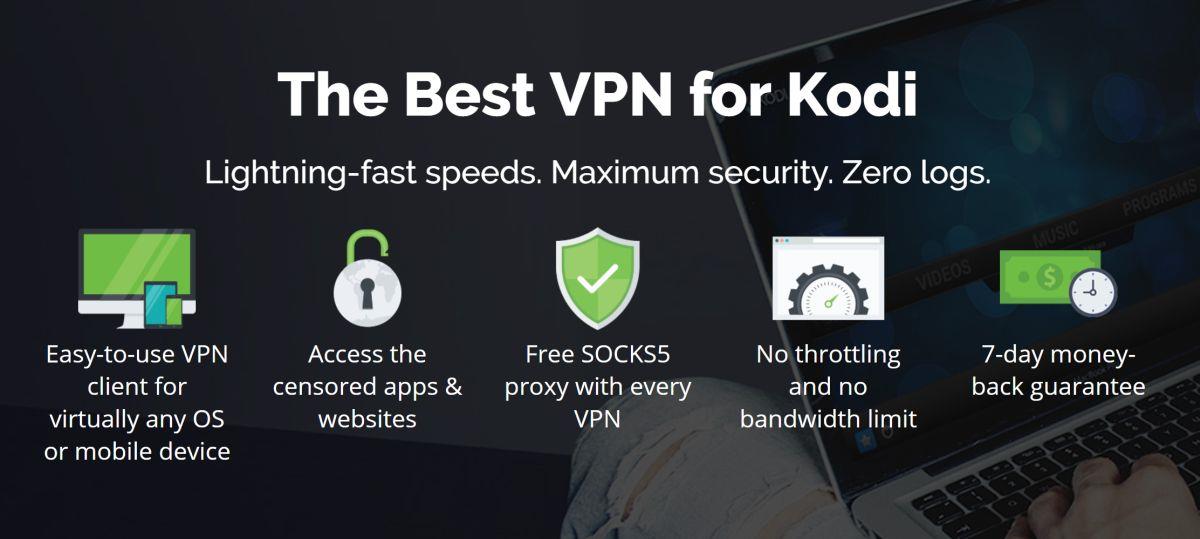
Pochissime VPN riescono a offrire la giusta combinazione di velocità e sicurezza di cui gli utenti Kodi hanno bisogno. IPVanish è uno di questi servizi. Con IPVanish avrai accesso a un'incredibile rete di oltre 850 server in più di 60 paesi diversi, che fornisce connessioni veloci e senza ritardi da e verso città di tutto il mondo. Questo è perfetto per aggirare i firewall di censura e guardare film con restrizioni geografiche. Significa anche che avrai a disposizione oltre 40.000 indirizzi IP condivisi, creando una solida base per l'anonimato online.
La privacy è un altro dei punti di forza di IPVanish. È facile rimanere al sicuro quando i tuoi dati sono protetti dalla crittografia AES a 256 bit e da funzionalità locali come la protezione da perdite DNS e il kill switch automatico. Una volta che i dati lasciano il tuo dispositivo, IPVanish garantisce che non siano mai visti da occhi indiscreti grazie a una politica di zero-log che copre tutto il traffico.
*** IPVanish offre una garanzia di rimborso di 7 giorni, il che significa che hai una settimana per provarlo senza rischi. Nota che i lettori di WebTech360 Tips possono risparmiare ben il 60% sul piano annuale di IPVanish , riducendo il prezzo mensile a soli $ 4,87 al mese.
Perché è importante svuotare la cache di Kodi
La memorizzazione nella cache è generalmente una buona cosa. Offre a un'app un po' di spazio libero per archiviare i file a cui si accede di frequente o persino porzioni di video in streaming, creando un'esperienza più fluida e veloce per l'utente finale. Tuttavia, se si utilizza Kodi in modo intensivo, la situazione può sfuggire di mano, causando crash, messaggi di errore e prestazioni lente. Svuotare la cache video può porre rapidamente fine a tutti questi fastidi, soprattutto se si utilizza un dispositivo con potenza limitata come Fire TV Stick.
La cache video è solitamente legata alla RAM del sistema, non alla memoria fisica. Questo significa che non è possibile semplicemente cercare una cartella ed eliminarne il contenuto per svuotare la cache. Esamineremo invece diversi metodi per azzerare la cache e svuotarla utilizzando componenti aggiuntivi di terze parti.
Cancella, rimuovi e modifica la cache video utilizzando Ares Wizard
Ares Wizard è uno degli strumenti più completi e utili che puoi installare su Kodi. Non solo offre un semplice programma di installazione/disinstallazione di componenti aggiuntivi e repository, ma include anche strumenti di manutenzione, backup e ottimizzazione che ti aiutano a ottimizzare Kodi per prestazioni ottimali. Una delle sue caratteristiche migliori è la possibilità di regolare automaticamente la cache video, adattandola alle tue esigenze. Il tutto con pochi clic!
Per iniziare, segui la nostra guida all'installazione di Ares Wizard per configurare il repository e il componente aggiuntivo sul tuo sistema. Ci vorranno solo pochi istanti. Successivamente, procedi con i passaggi seguenti.
Come impostare la cache video su zero utilizzando Ares Wizard:
- Aprire Ares Wizard dal menu Componenti aggiuntivi del programma.
- Fare clic su "Modifiche", seguito da "Procedura guidata impostazioni avanzate"
- Leggere il testo di avviso, quindi fare clic su "Avanti" nell'angolo in basso a destra dello schermo.
- Fare clic su "Genera impostazioni"
- Ares Wizard sceglierà automaticamente le impostazioni ottimali per la tua cache.
- Per rimuovere completamente la memorizzazione nella cache del video, spostare il cursore superiore completamente a sinistra.
- Fare clic su "Applica queste impostazioni", quindi su "OK" quando viene visualizzata la finestra.
- Riavvia Kodi affinché le modifiche abbiano effetto.
Rimuovi e cancella la cache video di Kodi con Simply Caz Wizard
Uno dei tanti programmi "wizard" non ufficiali di Kodi, Simply Caz Wizard, semplifica incredibilmente la rimozione dei file della cache video senza dover navigare attraverso una miriade di menu. C'è persino una serie di opzioni per rendere automatica la pulizia della cache! Tutto quello che devi fare è installare la repository di Simply Caz, scaricare l'add-on e iniziare la pulizia.
Come installare Simply Caz Wizard:
- Apri Kodi sul tuo dispositivo locale.
- Fare clic sull'icona dell'ingranaggio per accedere al menu di sistema.
- Vai a File Manager > Aggiungi origine
- Digita il seguente URL esattamente come appare: https://repo.cazwall.com/sc/
- Assegna al nuovo repository il nome “.cazwall”
- Fare clic su "OK".
- Torna al menu principale di Kodi.
- Seleziona “Componenti aggiuntivi”
- Fare clic sull'icona della casella aperta nella parte superiore della barra dei menu.
- Seleziona "Installa da file Zip"
- Seleziona “.cazwall”
- Aprire la cartella contrassegnata con “Repository (cliccare qui)”
- Installa il file denominato repository.simplycaz-####.zip
- Torna al menu Componenti aggiuntivi e fai nuovamente clic sull'icona della casella aperta.
- Scegli "Installa dal repository"
- Trova e clicca su "Simply Caz Repo"
- Vai a "Componenti aggiuntivi del programma"
- Scorri verso il basso e clicca su "Simply Caz Wizard", quindi installa.
Una volta installato Simply Caz Wizard, sei pronto per una rapida pulizia della cache. In realtà, puoi personalizzare moltissimo il tuo PC con questa procedura guidata, ma per i nostri scopi ci limiteremo a svuotare la cache video e saremo a posto:
- Eseguire Simply Caz Wizard dal menu dei componenti aggiuntivi del programma.
- Seleziona "(Simply Caz) Manutenzione"
- Vai a "Strumenti per la pulizia (Simply Caz)"
- Seleziona l'opzione "Cancella cache"
- Confermare la pulizia nella finestra che si apre.
Configurare manualmente la cache video di Kodi
Sebbene svuotare e rimuovere la cache video in eccesso sia importante, impostare le impostazioni per uno streaming efficiente può essere altrettanto efficace. Puoi persino impedire a Kodi di creare cache video! Pronti a sporcarvi le mani con un po' di editing di file XML? Kodi memorizza la maggior parte delle sue opzioni in file dall'aspetto semplice, facili da aprire e modificare. Non servono componenti aggiuntivi o estensioni, solo una guida alle impostazioni e un buon editor di testo.
Il metodo descritto di seguito dovrebbe essere utilizzato solo da utenti esperti . In genere, è più rapido e sicuro utilizzare le guide sopra riportate per modificare e cancellare la cache, quindi accedi a tuo rischio e pericolo.
- Chiudi Kodi, quindi individua i file di dati di Kodi andando alla cartella della tua piattaforma:
- Android – Android/data/org.xbmc.kodi/files/.kodi/userdata
- iOS – /private/var/mobile/Library/Preferences/Kodi/userdata
- Linux – /home/[il tuo nome utente]/.kodi/userdata
- Mac – /Utenti/[il tuo nome utente]/Libreria/Supporto applicazioni/Kodi/userdata
- Windows – C:\Utenti\[nome utente]\AppData\Roaming\Kodi\userdata
- Cerca un file denominato advancedsettings.xml. Se non lo vedi, leggi le istruzioni qui sotto per una guida su come crearne uno da zero.
- Sostituisci i seguenti tre valori con valori più adatti al tuo sistema. Puoi usare i nostri consigli specifici per la piattaforma qui sotto o crearne di tuoi in base ai dati presenti nella wiki ufficiale di Kodi :
- Salvare il file ed uscire.
- Avvia Kodi e goditi le impostazioni semplificate della cache video!
Impostazioni della cache manuale ottimizzate
Le impostazioni seguenti ridurranno la quantità di cache video creata da Kodi, eliminando la necessità di cancellarla regolarmente. Si noti che sono presenti due blocchi di codice separati da utilizzare, uno per PC e qualsiasi sistema basato su disco rigido, e un altro per dispositivi con poca memoria e di archiviazione flash come Amazon Fire TV, Fire TV Stick, Apple TV, smart TV e decoder Android TV. L'utilizzo delle impostazioni del PC sul dispositivo sbagliato causerà probabilmente l'arresto anomalo di Kodi. Per ulteriori informazioni sulle opzioni utilizzate, consultare la wiki ufficiale di Kodi .
Come creare advancedsettings.xml per Kodi su PC:
- Crea un file vuoto denominato advancedsettings.xml . Assicurati che non abbia un'altra estensione alla fine. Ad esempio, se vedi advancedsettings.xml.txt o advancedsettings.xml.doc , questo metodo non funzionerà.
- Aprire il file xml in un editor di testo.
- Incolla il seguente codice esattamente come appare:
1
0
30
- Salvare il file e chiudere l'editor di testo.
- Sposta il file XML nella cartella userdata di Kodi . Se non sei sicuro di dove si trovi, consulta la sezione precedente per le posizioni delle directory per le piattaforme Kodi più comuni.
- Avvia Kodi e goditi le tue nuove impostazioni.
Impostazioni alternative per Amazon Fire TV e dispositivi simili:
- Segui le istruzioni riportate sopra per creare un file di impostazioni XML. Puoi farlo sul tuo PC e copiare manualmente il file sul tuo dispositivo Kodi in un secondo momento.
- Incolla il seguente codice al posto del codice nella guida sopra:
1
139460608
20
- Salva il file nella cartella userdata del tuo dispositivo Kodi . Se non sei sicuro di dove si trovi, vedi sopra per la posizione.
- Potrebbe essere necessario riavviare il dispositivo per spegnere e riavviare correttamente Kodi affinché le modifiche abbiano effetto.
Non utilizzare le impostazioni Zero Cache su Amazon Fire TV, Android TV o Apple TV
Kodi richiede spazio per conservare una parte della cache video, il software semplicemente non funziona senza. Se continui a riscontrare l'impostazione "cache esaurita" e sei stanco di svuotarla da solo, potresti essere tentato di azzerare la cache e chiudere la sessione. Questo è particolarmente comune sui dispositivi a bassa potenza che utilizzano la memoria flash anziché i dischi rigidi, come Amazon Fire TV , Android TV e Apple TV .
Quando imposti la cache video di Kodi a zero, sostanzialmente costringi il programma a utilizzare un metodo di archiviazione alternativo. Poiché i dispositivi sopra menzionati raramente hanno abbastanza spazio libero per contenere un intero film, non sarai in grado di riprodurre in streaming nulla o Kodi si bloccherà. In parole povere, se utilizzi i dispositivi sopra menzionati o hardware simile, non impostare la cache di Kodi a zero. È meglio lasciarla alle impostazioni predefinite e svuotarla regolarmente.
Quanto è sicuro utilizzare componenti aggiuntivi e programmi per la pulizia della cache?
Scaricare componenti aggiuntivi di terze parti per Kodi e affidarsi a loro per apportare modifiche invisibili al proprio dispositivo può essere un po' spaventoso . La buona notizia è che la maggior parte degli sviluppatori di componenti aggiuntivi si pone come priorità la fornitura di strumenti intelligenti e funzionali, privi di malware e che non danneggino il sistema. Se non lo facessero, la community di Kodi non scaricherebbe mai il loro lavoro! Finché ci si affida a repository affidabili, si leggono i messaggi di avviso e si mantengono attivi il proprio antivirus e la VPN, si è al sicuro.
Scarichiamo e verifichiamo tutti i repository e i componenti aggiuntivi presentati nei nostri articoli. Abbiamo anche testato attentamente i metodi descritti sopra per assicurarci che funzionino come pubblicizzato.
Suggerimenti dei lettori per svuotare la cache video
Abbiamo parlato di alcuni dei nostri metodi preferiti per rimuovere la cache video di Kodi. Conosci un metodo più veloce, semplice o affidabile? Faccelo sapere nei commenti!
← Come cambiare il fuso orario nel tuo browser [Firefox] → I migliori componenti aggiuntivi per la stand-up comedy per Kodi, come installarli